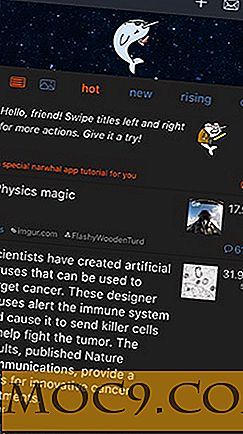5 Fiks for vanlige Microsoft Edge Problemer
Microsofts glatte nettleser er en velkommen kontrast til den fusty gamle Internet Explorer at det lyktes. Det er raskere, mindre rotete, og har en snillhet (tør jeg si "edgy"?) Navn som står bra til Chrome og Firefox. Men Edge-opplevelsen har også blitt sløvet for mange mennesker av en rekke små, men frustrerende problemer. Her er fem rettelser for det verste og mest vanlige av dem.
1. Forhindre automatiske nedlastinger
Tendensen til Microsoft Edge til å laste ned filer automatisk til datamaskinen uten bekreftelse, er ikke bare irriterende, det er farlig og kan føre til at skadelig programvare sniker seg på PCen. Ikke bra, Microsoft. Ikke bra.
Mens muligheten til å bekrefte før du lastet ned ikke var på Edge før, er den nå lagt til, så du bør aktivere den umiddelbart.
1. Klikk på de tre punktene (menyikonet) øverst til høyre i Edge-vinduet og gå til "Innstillinger -> Se avanserte innstillinger."
2. Slå på "Spør meg hva jeg skal gjøre med hver nedlasting."

2. Kant går langsomt, eller sider lastes ikke inn
Hvis Edge ikke er det vanlige, hurtige selvtillit, bortsett fra det åpenbare råd fra "Sjekk Internett-tilkoblingen din", etc., bør du også fjerne nettleseren til unødvendig rot og sjekke harddisken din for feil.
1. Gå til "Innstillinger -> Velg hva du skal tømme" for å fjerne Kanten av informasjonskapsler, sporingsspørsmål og annen søppel. Kontroller at de tre første boksene er krysset, og klikk på "Slett".
2. Hvis det ikke løser problemet, kan du prøve den mer radikale løsningen for å skanne harddisken din for feil. Klikk Start, skriv cmd og trykk Enter.
I kommandoprompten skriver du sfc /scannow og sfc /scannow Enter. Dette vil skanne og fikse eventuelle feil på harddisken som kunne ha forårsaket Edge-problemer. (Datamaskinen kan starte på nytt under prosessen.)

3. Videoer jobber ikke i kant
Hvis du ikke kan se favorittklippene dine og dyrevideoene på YouTube eller andre videosider, kan det ha vært en sammenbrudd i kommunikasjon mellom Edge og grafikkortet ditt (GPU). Først må du forsikre deg om at grafikkortdriverne dine er oppdatert, og fjern nettleserdataene som i forrige tips. Hvis det ikke er nok, gjør du følgende:
1. Gå til "Kontrollpanel -> Internett-alternativer -> Avansert", merk av i boksen som sier "Bruk programvaregjengivelse i stedet for GPU-gjengivelse."
2. Start datamaskinen på nytt, og videoene skal fungere igjen.

4. Edge blokkerer ikke pop-ups
For det meste av det relativt korte livet har Edge manglet de slags kvalitetsutvidelser som er sett i Firefox og Chrome. En av de viktigste sakene som mangler fra Edge, har vært en anerkjent Ad Blocker, men siden jubileumsoppdateringen kan du nå laste ned Adblock eller Adblock Plus for Edge. Å gjøre dette:
1. Klikk på menyikonet øverst til høyre på kant, "utvidelser", og søk etter "adblock".
2. Velg "AdBlock" eller "Adblock Plus", og klikk deretter den blå "Free" -knappen for å installere.

5. Kan ikke endre kant som Windows Standard Browser
Forsøkt alle de ovennevnte reparasjonene, men Edge lever fortsatt ikke opp til dine forventninger? Da kan det være på tide å la det gå og sette en annen nettleser som standard. Problemet for mange mennesker er imidlertid at den vanlige metoden for å endre standard nettleseren (via "Innstillinger -> System -> Standardapper") ikke fungerer på grunn av en feil.
Det er heldigvis en annen måte å endre standardprogrammer på. Gå til "Kontrollpanel -> Standardprogrammer -> Angi standardprogrammer." Velg deretter nettleseren du vil ha som standard i Programmer-panelet på venstre side, og klikk deretter på "Angi disse programmene som standard" på høyre og klikk på OK.

Konklusjon
Microsoft Edge er en intuitiv nettleser og den trengte forbedringen over Internet Explorer som lenge har vært nødvendig. Det tok seg av en rystende start, men har gått gjennom noen store oppdateringer som gjør det mulig å legge til viktige funksjoner som bekreftelse før nedlastinger og ad blokkere. Hvis du hadde problemer med det før, så forhåpentligvis vil disse løsningene utrydde de fleste, noe som betyr at det kan være en god tid å gi Edge en ny sjanse.